Jak možná víte, je životně důležité chránit váš počítač a vaše osobní údaje pomocí hesel. Silné heslo vám poskytne větší ochranu před hackery a malwarem.
Pro větší zabezpečení je také dobrou praxí často měnit hesla, abyste chránili své soukromí. V níže uvedeném seznamu naleznete všechny dostupné metody pro změnu hesla Windows nebo resetování hesla jiného uživatele.
Jak změnit/resetovat heslo v OS Windows 11/10/8.1/7. *
* Poznámky:
1. Chcete-li resetovat heslo systému Windows na jiném účtu, postupujte podle pokynů pro metody 3, 4 nebo 5.
2. Pokud chcete obnovit heslo systému Windows v případě, že jej zapomenete, přečtěte si pokyny v tomto článku: Jak obnovit heslo systému Windows, pokud jej zapomenete.
Pro účty Microsoft:
Pokud se připojujete k Windows 10/11 pomocí MS účtu a chcete změnit heslo, přejděte na Účet Microsoft stránce a na Bezpečnostní sekce klikněte na Změnit moje heslo odkaz. Postupujte podle pokynů a nastavte nové heslo. Po změně hesla, restartovat počítače a přihlaste se do Windows 10/11 pomocí nového hesla.

Pro místní účty:
Pokud se do systému Windows přihlašujete pomocí místního účtu, změňte heslo jedním z níže uvedených způsobů.
1. Nastavení účtu
2. CTRL + ALT + DEL
3. Kontrolní panel
4. Příkazový řádek
5. Místní uživatelé a skupiny
Metoda 1. Změňte heslo v možnostech účtů.
První a obvyklá metoda změny hesla v systému Windows je použití možností přihlášení v nastavení účtů.
1. lis Okna + Já klíče společně otevřít Windows Nastavení a vyberte Účty ze seznamu dostupných možností.
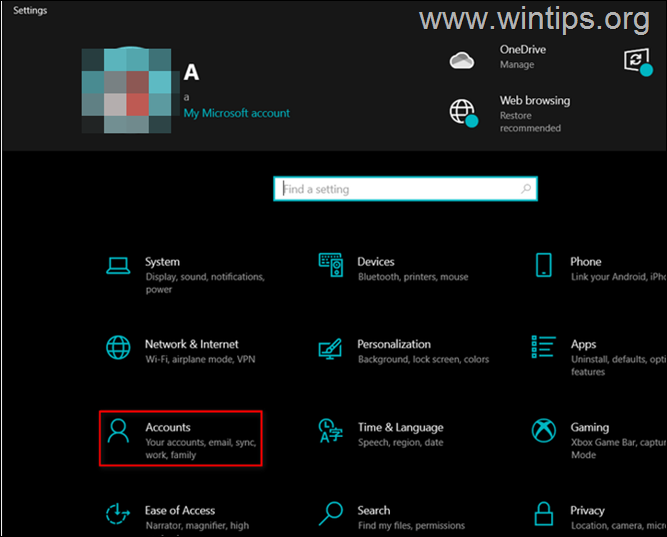
2. Klikněte na Možnosti přihlášení z levého panelu a vyberte Heslo v pravé části okna.
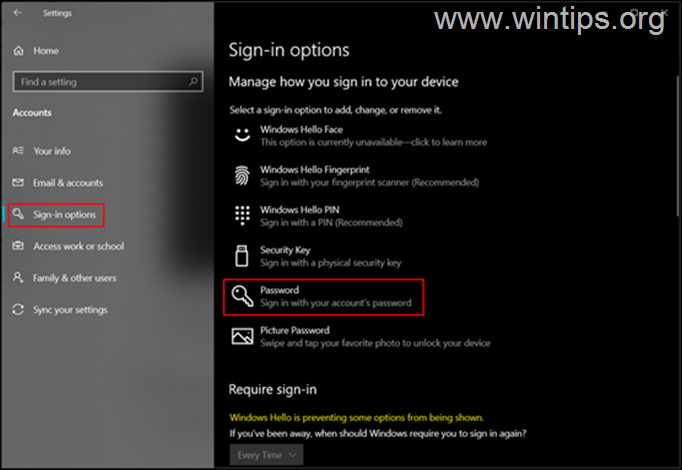
3. Nyní klikněte na Změna pod heslem.
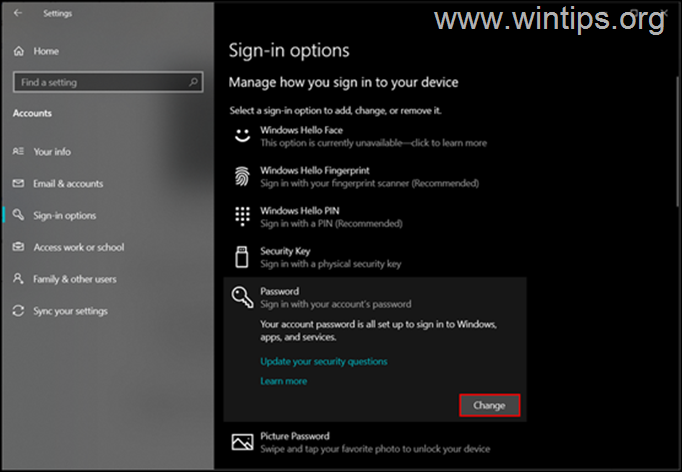
4. Nejprve zadejte své aktuální heslo, poté zadejte nové a klikněte OK. (Nové heslo budete muset zadat dvakrát, abyste jej potvrdili.).
5. Restartujte počítače a přihlaste se do Windows pomocí nového hesla.
Metoda 2 Změňte heslo systému Windows z možností Ctrl + Alt + Delete.
Další a snadná metoda, jak změnit heslo k účtu, je z Ctrl+Alt+Delete možnost „Změnit heslo“.
1. lis Ctrl+Alt+Del klávesy společně na klávesnici.
2. Klikněte na Změňte heslo možnost na vaší obrazovce.
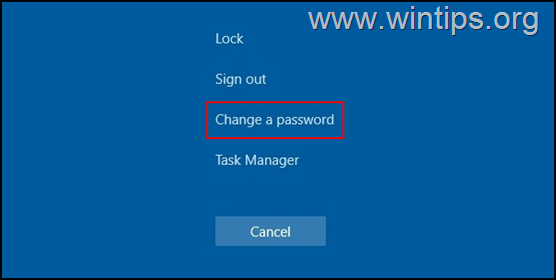
3. Na další obrazovce zadejte své aktuální heslo a poté dvakrát zadejte nové heslo, které chcete nastavit.
4. Po dokončení stiskněte Vstupte nebo klikněte na Přidružené tlačítko se šipkou pomocí pole pro potvrzení hesla aplikujte změnu.
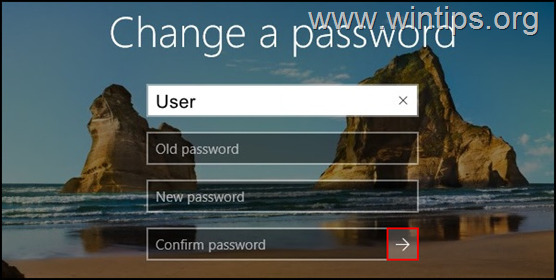
5. Restartujte váš počítač, popř Odhlásit se a znovu se přihlaste, abyste provedli změny.
Metoda 3 Obnovte heslo systému Windows z Ovládacích panelů.
Klasickým způsobem změny hesla nebo resetování hesla jiného uživatele* je použití možností Uživatelské účty v Ovládacích panelech.
* Poznámka: Chcete-li obnovit heslo jiného uživatele, musíte se přihlásit do systému Windows pomocí účtu s oprávněními správce.
1. Do vyhledávacího pole zadejte kontrolní panel otevřít.
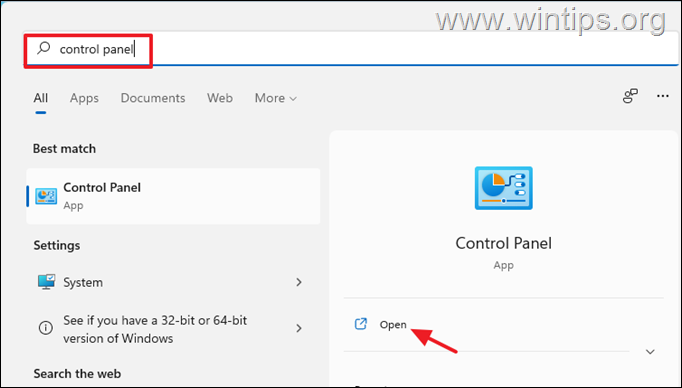
2. Změňte "Zobrazit podle" na "Malé ikony" a otevřete Uživatelské účty.
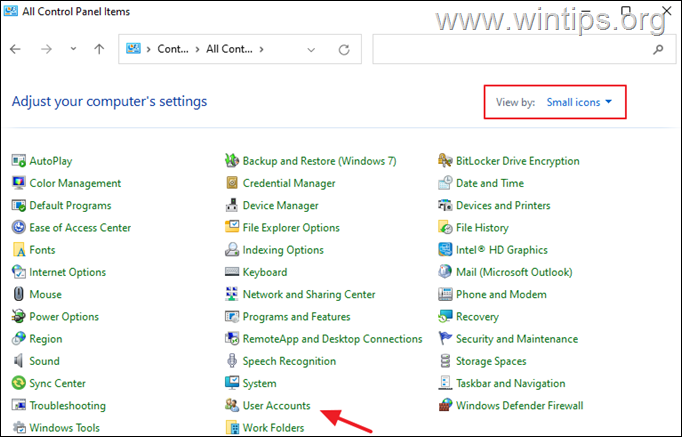
3. Nyní klikněte na Spravovat jiný účet volba.
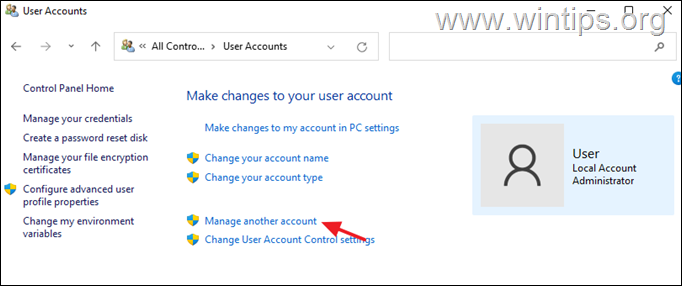
4. Nyní vyberte účet, u kterého chcete změnit heslo.
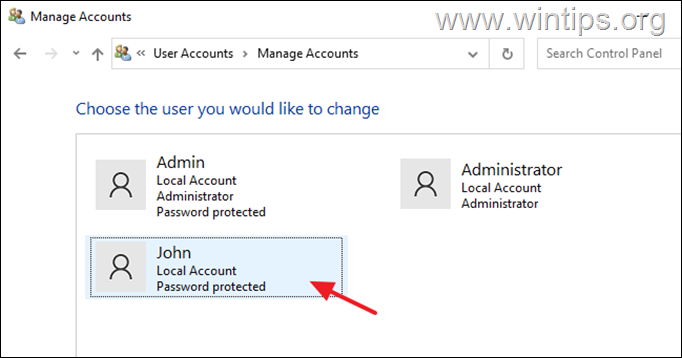
5. Nyní klikněte Změňte heslo.
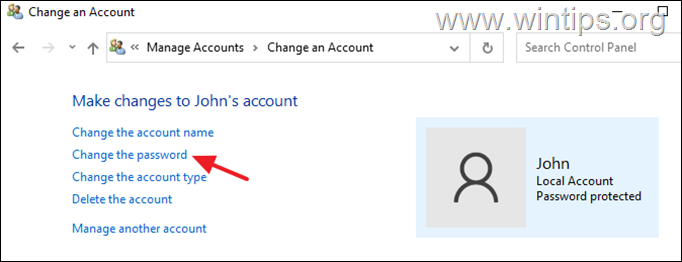
6. Nyní zadejte nové heslo dvakrát a klikněte Změnit heslo.
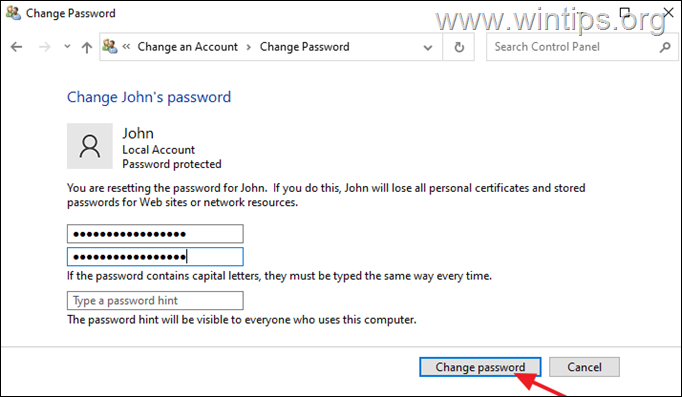
Metoda 4. Změňte nebo resetujte heslo z příkazového řádku.
Jednou z klasických metod změny hesla v systému Windows je použití příkazu „net user“:
1. Do pole Hledat zadejte cmd a poté otevřete Příkazový řádek jako správce.
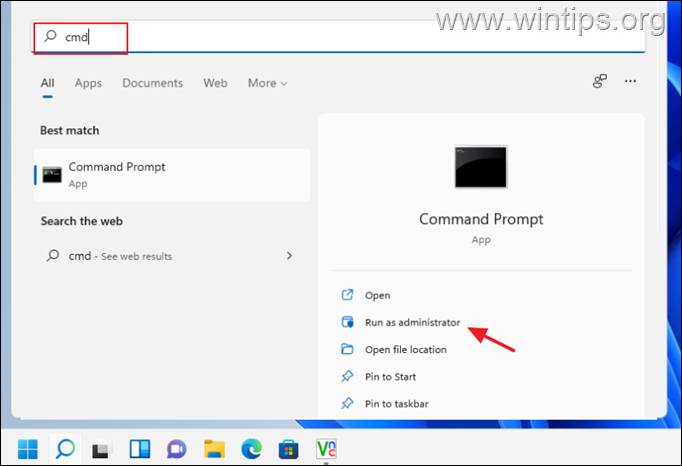
3. V okně Příkazový řádek zadejte následující příkaz, který zobrazí seznam všech uživatelů ve Windows.
- čistý uživatel
4. Nyní vyhledejte uživatelské jméno účtu/uživatele, pro kterého chcete změnit heslo, a zadejte následující příkaz ke změně jeho hesla:
- čistý uživatel Uživatelské jméno NovéPassword
* Poznámka: Nahradit uživatelské jméno s vaším uživatelským jménem a nahradit Nové heslo s heslem, které chcete používat.
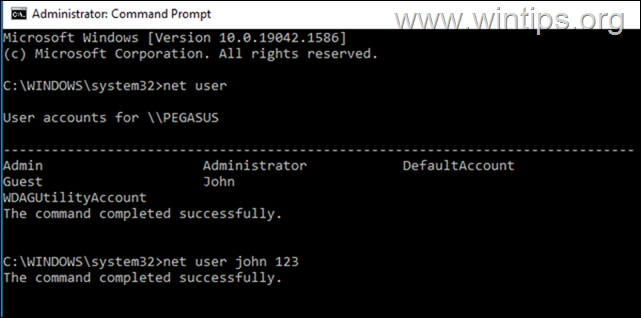
Metoda 5. Obnovte heslo systému Windows pomocí nástroje LUSRMGR.MSC.
Pokud vlastníte verzi Windows 10/11 Professional, můžete resetovat heslo Windows z možností Místní uživatelé a skupiny:
1. lis Okna + R klávesy společně otevřít a Běh dialog.
2. Typ lusrmgr.msc do textového pole dialogového okna a stiskněte Vstupte.
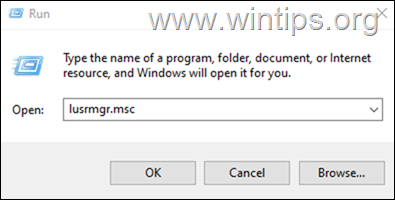
3a. Vybrat Uživatelé nalevo.
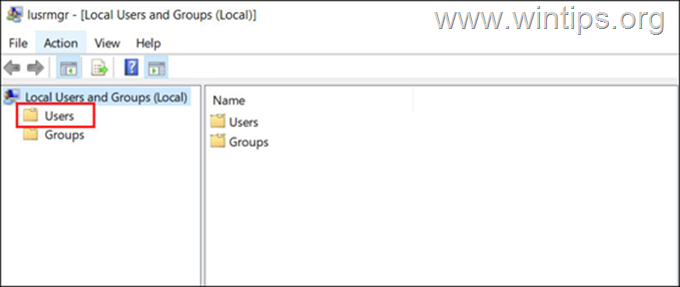
3b. Nyní klikněte pravým tlačítkem myši na účet, u kterého chcete změnit heslo, a vyberte Nastavit heslo z kontextové nabídky.
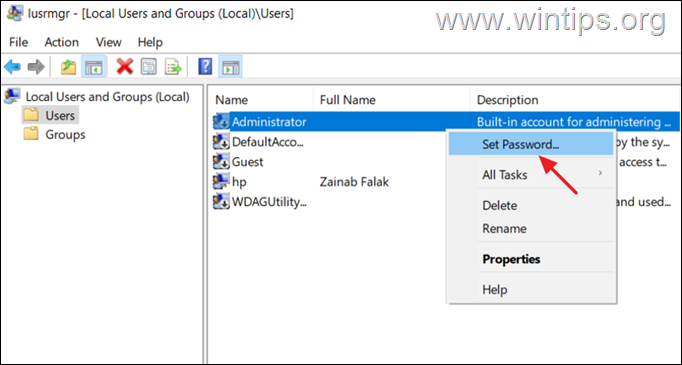
4. Vybrat Pokračovat v dialogovém okně.
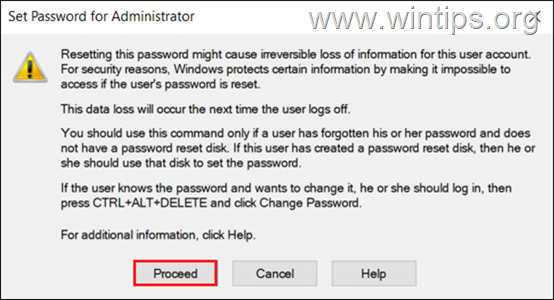
5. Nyní zadejte nové heslo a poté jej potvrďte. Až budete hotovi, klikněte OK pro uložení změn.
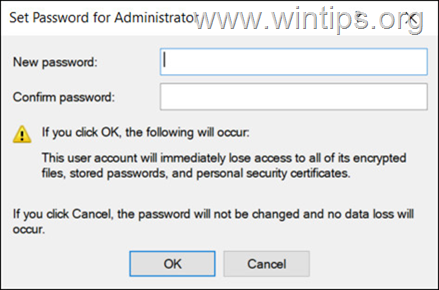
A je to! Která metoda se vám osvědčila?
Dejte mi vědět, zda vám tento průvodce pomohl, a zanechte svůj komentář o své zkušenosti. Dejte prosím like a sdílejte tento návod, pomůžete tak ostatním.